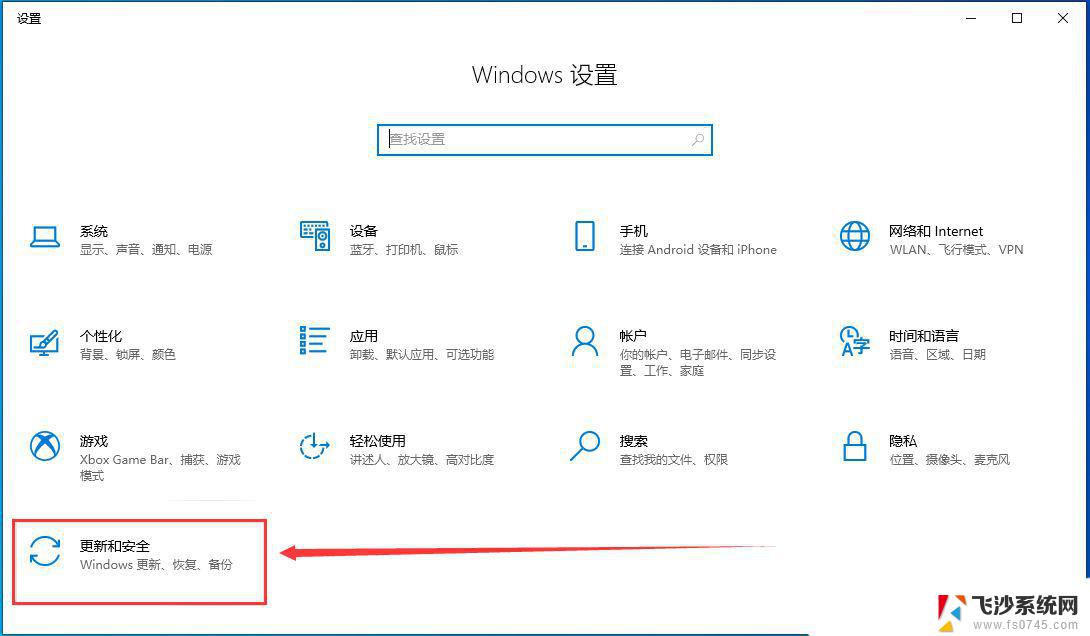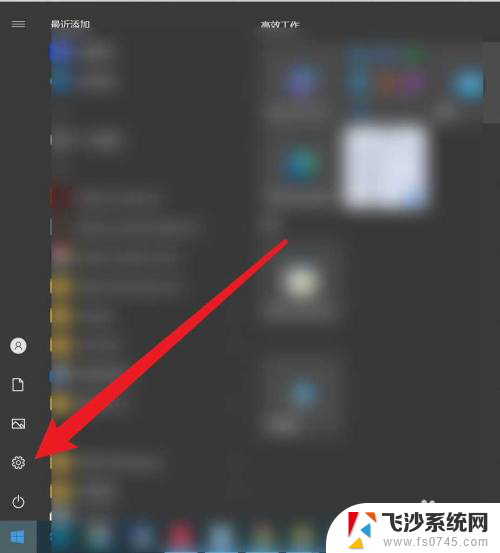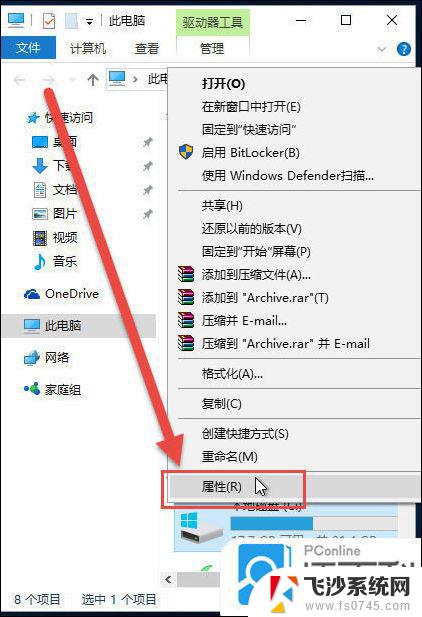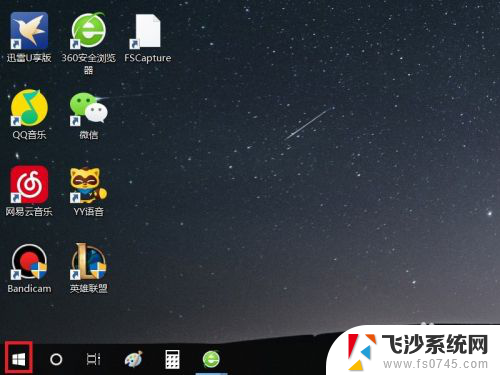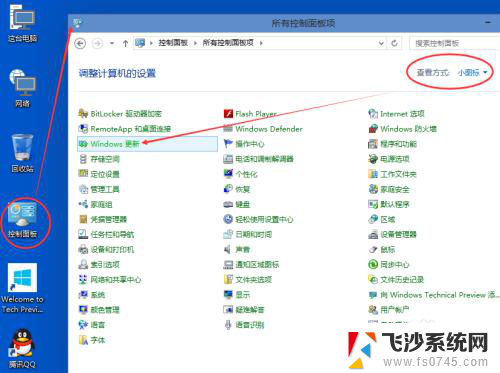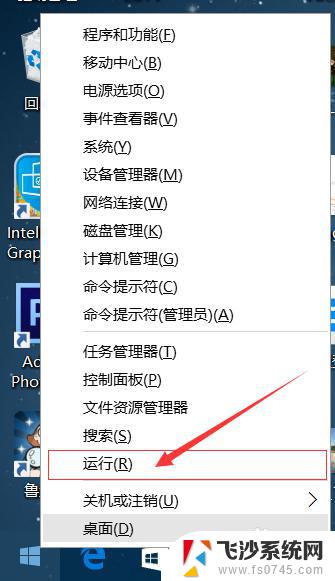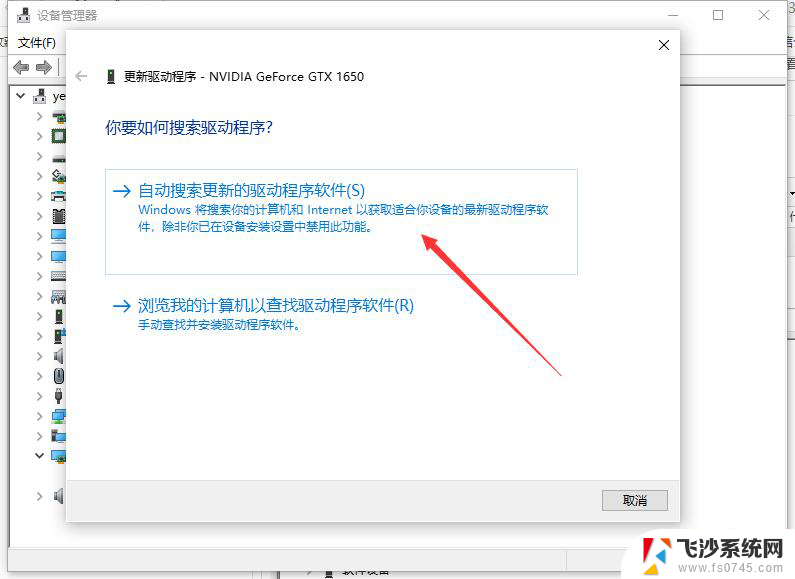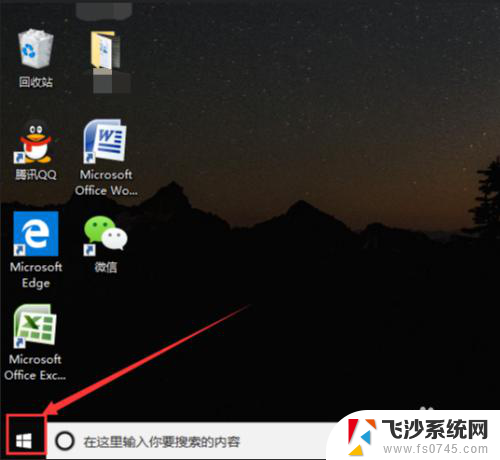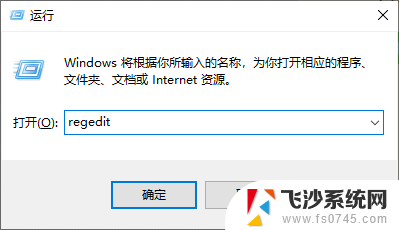电脑系统怎样更新window10 华硕笔记本系统更新步骤
随着科技的不断发展,电脑系统的更新变得越来越重要,在使用华硕笔记本的过程中,及时更新系统可以保证电脑的稳定运行和安全性。而对于最新的Windows10系统,更新步骤也显得尤为重要。在本文中我们将介绍华硕笔记本系统更新的具体步骤,帮助您轻松完成系统更新,享受更好的电脑使用体验。

### 1. 确认当前系统版本
首先,了解您的华硕笔记本当前运行的是哪个版本的Windows系统。这可以通过在搜索框中输入“关于你的电脑”(Windows 10/11)或“电脑信息”(Windows 10)来查看。了解当前系统版本有助于您选择正确的更新路径。
### 2. 使用Windows Update更新
对于大多数用户而言,通过Windows内置的更新功能来更新系统是最简单直接的方法。
- **打开设置**:按下`Win + i`快捷键打开设置,或者点击屏幕左下角的Windows图标。选择“设置”。
- **检查更新**:在设置中,点击“更新和安全”或“Windows更新”,然后点击“检查更新”。
- **下载并安装**:如果有可用的更新,Windows将列出它们。点击“下载并安装”按钮开始更新过程。请确保在更新过程中电脑连接电源,并避免强制关机。
### 3. 使用华硕官方工具
华硕也提供了官方的系统更新工具,这些工具可能包含针对华硕硬件优化的更新。您可以在华硕的官方网站上找到这些工具,并按照说明进行下载和安装。
### 4. 手动下载更新
对于某些特定情况,如需要安装特定版本的更新或修复某些已知问题,您可能需要手动下载更新文件。这通常涉及到访问Microsoft的官方网站或华硕的官方支持页面,下载相应的更新包,并按照说明进行安装。
### 5. 注意事项
- 在更新系统之前,请确保备份重要数据,以防万一更新过程中出现意外情况导致数据丢失。
- 更新过程中,请确保电脑连接电源,避免电池耗尽导致更新中断。
- 如果您在更新过程中遇到任何问题,可以访问华硕的官方支持论坛或联系客服寻求帮助。
通过以上步骤,您可以轻松更新华硕笔记本的系统,保持其最佳性能和安全性。
以上就是电脑系统怎样更新window10的全部内容,有遇到相同问题的用户可参考本文中介绍的步骤来进行修复,希望能够对大家有所帮助。